Решаването Печат PDF-файлове в Acrobat и четец
Ако имате друг принтер, свързан към компютъра, опитайте да печатате върху него. Понякога друг принтер може успешно да отпечатате PDF документ, който не може да бъде отпечатан на друг принтер.
За да превключите на принтера в Windows, вижте. "Промяна» по подразбиране на принтера (Windows 8 или Windows 7).
За да превключите на принтера в Mac OS, вижте. "Управление на принтери» (OS X Yosemite) или да посетите интернет поддръжката на Apple, за да намерите инструкции за вашата операционна система.
Решенията, свързани с PDF файлове
Много често има проблеми с печат, поради проблеми с PDF файлове. Дори ако документът за PDF се показва правилно на екрана, то може да съдържа непълна или повредени данни.
Опитайте се да изберете "Print As Image"
Ако трябва бързо да отпечатате един прост документ (например, писмо или форма), използвайте връзката "Печат като картинка". За да изберете тази опция в диалоговия прозорец "Печат", щракнете върху "Advanced". (В Windows 7 бутона "Advanced" се намира в долната част на диалоговия прозорец).
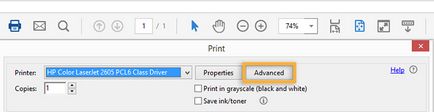
Re-копие или да качите PDF файл директно на вашия твърд диск
Понякога PDF файл може да е повреден, или съдържат повредени данни. Ако сте изтеглили на PDF файл от Интернет или да го получите по електронната поща, да го изтеглите отново, или помолете подателя, за да го изпрати povtorno.Skopiruyte файл директно на твърдия диск, а не във флаш-паметта (преносимо устройство), или мрежово устройство.
Отваряне на нов копие на файла на вашия твърд диск и се опитайте да отпечатате.
Направете копие на PDF файл с помощта на командата "Save As"
В Reader или Acrobat, изберете "File"> "Save As" и ще даде на PDF файл с ново име. Името на файла трябва да съдържа само букви и цифри. Да не се използва знака като%, $, или []. Опитайте да печатате с ново копие на PDF файла.